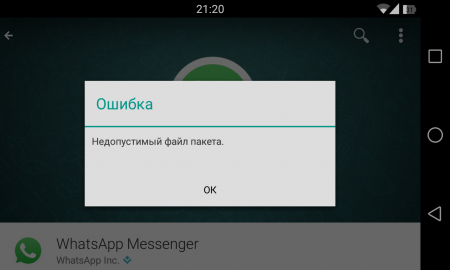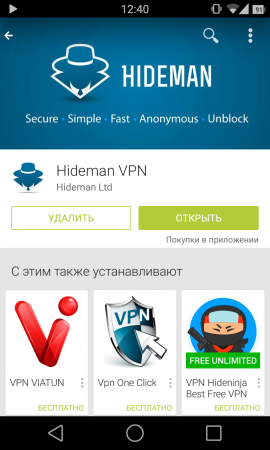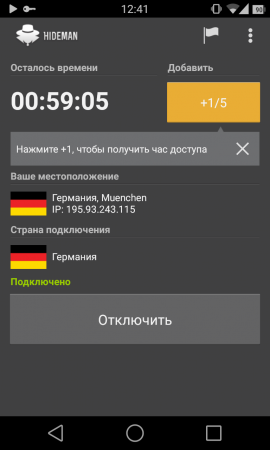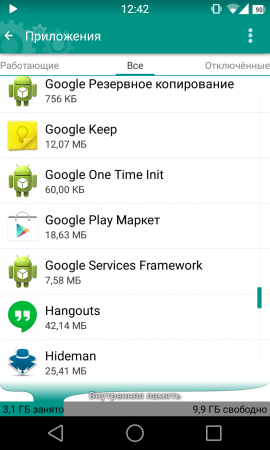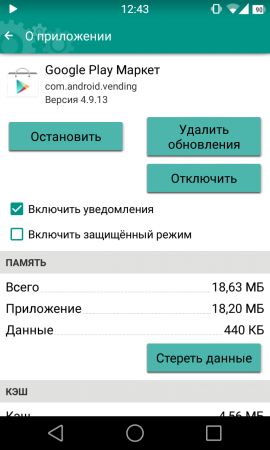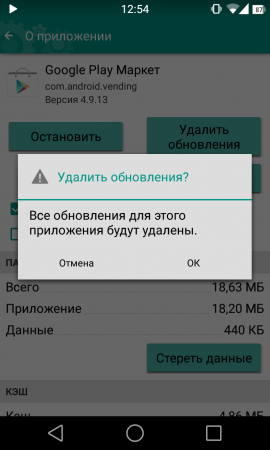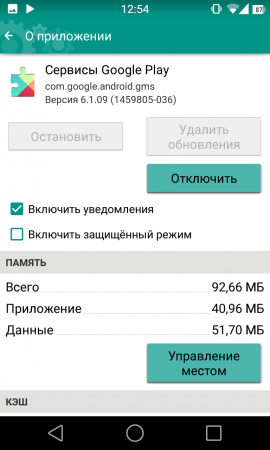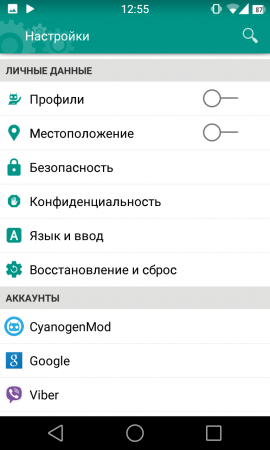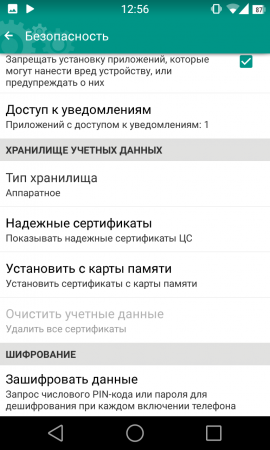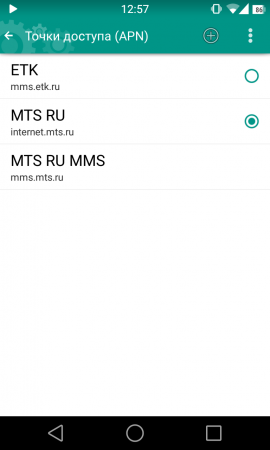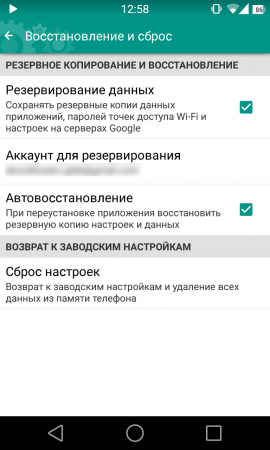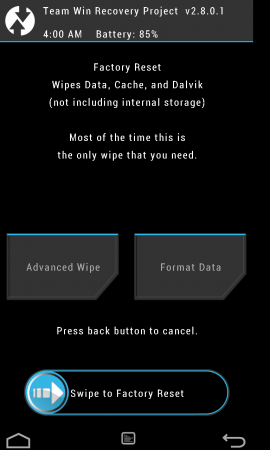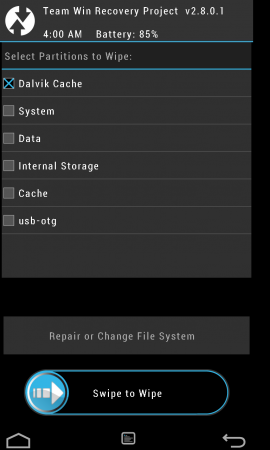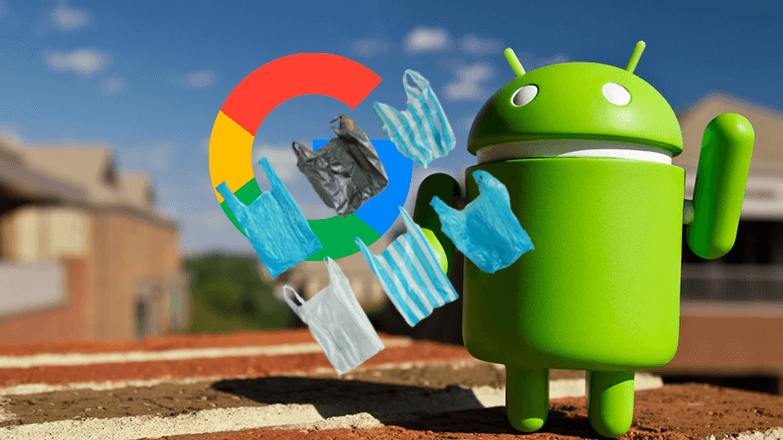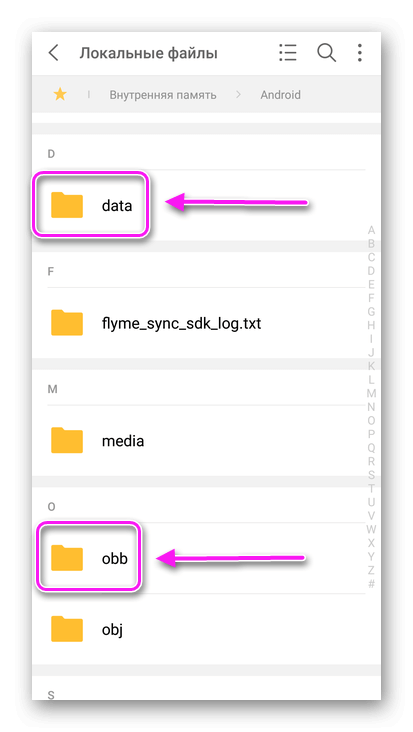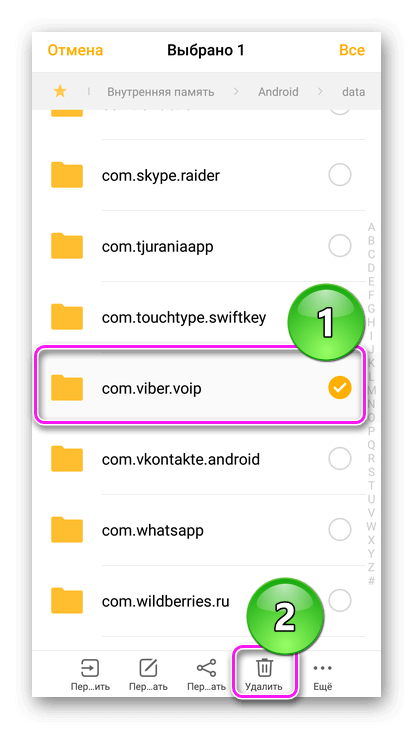Что значит недопустимый файл
Как справиться с ошибкой «Недопустимый файл пакета» при работе с Google Play
2. Если при попытке установить Hideman с Google Play возникает все та же ошибка, загрузите Hideman VPN непосредственно с Google.
3. Войдите в приложение и подключитесь к Интернету, выбрав сервер любой страны из предложенного списка.
4. Теперь откройте Play Store и попробуйте загрузить любое приложение. Скорее всего, проблема будет решена.
Если первый метод не помог справиться с ошибкой, попробуйте другой способ.
Метод 2: очистка КЭШа
1. Зайдите в «Настройки»;
2. Найдите пункт «Приложения»;
3. Зайдите в него и выберите «Диспетчер приложений»;
4. Найдите Google Play Маркет;
5. Выполните очистку данных и очистку кэша.
Метод 3: глобальная очистка с выходом из аккаунта
1. Удаление обновлений Google Play: «Настройки» —> «Диспетчер приложений» —> «Все приложения» —> найти Google Play Маркет и удалить обновления.
2. Очистка данных сервисов Google: «Настройки» —> «Диспетчер приложений» —> «Все приложения» —> «Сервисы Google» —> «Удалить данные».
3. Выход из аккаунта Google. Выйдите из своей учетной записи Google Play и зайдите обратно в аккаунт. Перезагрузите Android-устройство.
Попробуйте загрузить и установить любое приложение из Google Play. Если проблема все еще не решена, попробуйте четвертый способ.
Метод 4: удаление и повторный ввод учетных данных
1. Войдите в «Настройки».
2. Перейдите в раздел «Безопасность».
3. Найдите пункт «Удалить учетные данные» и выполните процедуру.
Метод 5: настройка Wi-Fi для устранения ошибки
Вам нужно будет зайти в раздел «Точки доступа» (APN) и выяснить, есть ли у точки возможность изменения параметров. Если при этом вы увидите данные работающего в этот момент интернет-соединения через прокси-сервер, запишите его данные для последующей работы.
Далее адрес прокси-сервера сотрите, сохранив при этом настройки. После этого зайдите в Google Play и удостоверьтесь, что всё работает.
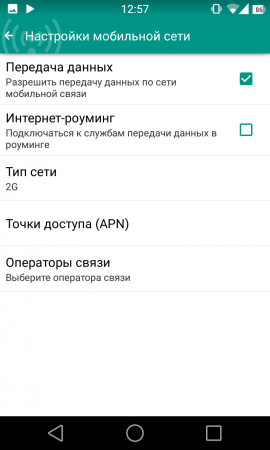
Теперь вы можете без проблем загружать любые игры и приложения из маркета. Обычно пяти описанных выше способов хватает для того, чтобы справиться с проблемой «Недопустимый файл пакета» на любом Android-устройстве. Тем не менее, приводим еще один способ, если для вашего гаджета вопрос с ошибкой некорректного пакета файлов еще открыт.
Когда ни один метод не сработал:
1. Выполните сброс устройства к заводским настройкам.
2. Очистите кэш приложений.
3. Загрузитесь в Recovery (TWRP) —> «Wipe» —> «Advanced Wipe».
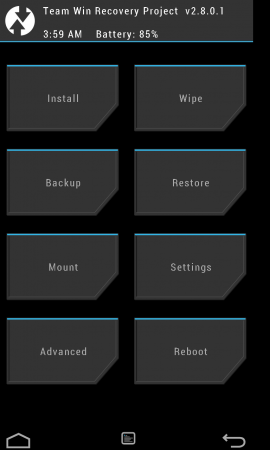
4. Очистите далвик-кэш (Dalvik Cache).
5. Перезагрузите Android-устройство.
Данные при этом не пострадают, но проблема «Недопустимый файл пакета» будет гарантированно решена, и вы сможете загружать любые приложения с маркета.
Как исправить недопустимый файл пакета Android
Появление ошибки недопустимый файл пакета Google Play, говорит о том, что во время загрузки приложения или игры происходит сбой подключения к интернету. Реже, причина скрывается во временных файлах магазина или попытке переустановить конкретный софт.
Как решить проблему
Все из вышеописанных вариантов решения проблемы помогают избавиться от ошибки 403.
Подключение к сети
Если в момент загрузки софта подключение к сети пропадает или происходит потеря пакетов данных, появляется уведомление о неверной подписи пакета файла в Play Market. В таком случае попробуйте :
Дополнительно перезагрузите смартфон и роутер.
Остановка и очистка Google Play
Когда смена сети не помогает, попробуйте очистить данные магазина :
Вышеописанные действия никак не повлияет на работу GP и сервисов Гугл.
Удаление остаточного мусора
Появление ошибки при переустановке конкретного ПО указывает на конфликт с данными, оставшимися после удаления софта. При аналогичных условиях, может появляться ошибка 24. Как с этим бороться :
Стандартный способ удаления софта на Android не избавляет пользователя от остаточных документов и записей в реестре.
Дополнительный материал
Вышеописанных способов может оказаться недостаточно. В таком случае попробуйте :
Существует вероятность, что ошибка связана с неудачным апдейтом ПО. Попробуйте загрузить его спустя время, после выхода нового апдейта со стороны разработчиков.
Ошибка недопустимого пакета файлов, чаще всего появляется на версиях Android от 4.4 до 6.0. Избавляются от ошибки сменой подключения к сети или очисткой остаточных файлов.
Блог Евгения Крыжановского
Я научу вас ремонтировать свой компьютер!
Как исправить ошибку «Недопустимый файл-пакет»
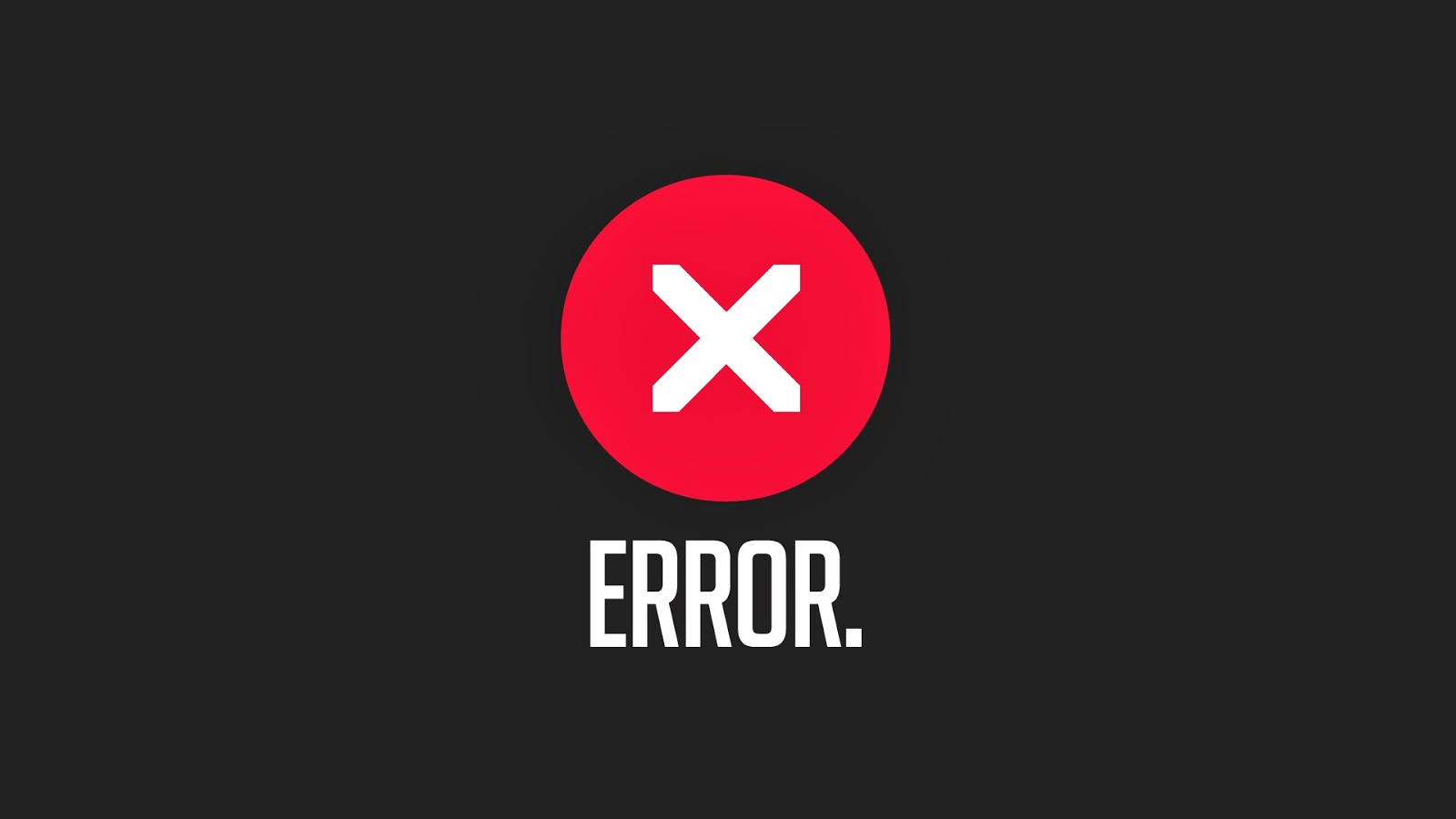
В чем заключается проблема?
Стоит отметить, что подобная ошибка возникает достаточно редко. Зачастую причиной ее появления является загрузка приложений больших объемов при наличии подключения Wi-Fi. Далее будут рассмотрены способы устранения неполадки. Сначала необходимо установить соединение через VPN. Чтобы разобраться с ошибкой «Недопустимый файл пакета», необходимо использовать специальное приложение под названием Hideman VPN. Потребуется установить данный инструмент.
Может случиться, что подобная ошибка возникает при установке самого приложения Hideman путем использования Google Play. Решение этому также имеется. Понадобится загрузить необходимый инструмент с Google и войти в приложение. Далее следует подключиться к интернету. В данном случае нужно выбрать сервер любой из стран, присутствующих в открывшемся перечне. Затем необходимо открыть магазин Play и загрузить любое приложение. В результате проблема, как правило, становится решенной. Если в положении ничего не изменилось, стоит перейти к следующему шагу.
Очистка кэша
Когда все действия, описанные выше, выполнены, а приложение, все равно пишет сообщение: «Недопустимый файл пакета», стоит приступить к осуществлению следующих мероприятий:
1. Перейти в «Настройки».
2. Найти пункт «Приложения».
3. Открыть его.
4. Выбирать «Диспетчер приложений».
5. Найти Google Play.
6. Выполнить очистку кэша и данных.
После этого проблема должна разрешиться.
Глобальная очистка и выход из аккаунта
В случае если ошибка «Недопустимый файл пакет» остается, потребуется выполнить удаление обновлений в Google Play. Придется открыть пункт меню «Настройки». После этого следует перейти в «Диспетчер приложений». Далее необходимо зайти в следующее меню. Требуется отыскать пункт «Все приложения». После этого стоит найти «Play Маркет» и удалить обновления.
На следующем этапе необходимо провести очистку данных Google-сервисов. Нужно открыть пункт меню «Настройки» и использовать «Диспетчер приложений». Требуется найти в нем раздел «Все приложения», где существует пункт «Сервисы Google», к которому нужно перейти. Затем используется функция «Удалить данные». Следующий шаг предусматривает выход из учетной записи Google. После этого следует в очередной раз вернуться в аккаунт. В конце Android-устройство перезагружается. Необходимо скачать и установить любое приложение, которое представлено в Google Play. После этого проблема, как правило, исчезает.
Другие способы
При постоянном возникновении ошибки «Недопустимый файл пакет» рекомендуется воспользоваться удалением и повторным введением учетных данных. Для этого потребуется посетить «Настройки» и обратиться к разделу «Безопасность». Там нужно найти пункт, отвечающий за удаление учетных данных, и осуществить задуманное. Этот способ обычно достаточно эффективен.
Если же сообщение «Недопустимый файл пакет» все равно не исчезло, можно перейти к настройке Wi-Fi. Сначала необходимо посетить раздел «Точки доступа», чтобы выяснить очень полезную информацию. Нужно проверить, присутствует ли возможность изменять параметры. В случае отображения данных интернет-соединения, которое работает через прокси-сервер, следует записать их. Далее можно спокойно переходить к следующему шагу. Понадобится стереть адрес прокси-сервера и сохранить изменения в настройках. Далее стоит перейти к Google Play, чтобы убедиться, что проблема устранена. Если это так, теперь можно с легкостью загружать любые приложения и игры из «Маркета».
Зачастую способы, которые описаны выше, достаточно эффективны. Однако бывает и такое, что их становится недостаточно для устранения проблемы. В таком случае необходимо обратить внимание на еще одно решение. Таким образом, выполняется сброс устройства до заводских настроек. Далее необходимо очистить кэш приложений и загрузить устройство в Recovery. Затем используется функция Wipe. Следующий шаг предусматривает применение Advanced Wipe. Необходимо очистить далвик-кэш и перезагрузить Android-аппарат. Стоит отметить, что при этом остаются в целостности и сохранности, зато проблема будет решена.
Bluestacks также способен вызывать подобную ошибку, однако способы, представленные выше, актуальны и в этом случае. Если еще не все догадались, речь идет о программе для персональных компьютеров, которая дает возможность запускать файлы APK. Они совместимы с операционной системой Android. Благодаря Bluestacks можно открыть к полной коллекции приложений Google Play. Также стоит отметить, что представленное решение постоянно обновляется, поэтому оно совместимо с последней версией Android.
Речь сейчас идет об apk-плеере. Bluestacks также можно рассматривать и в качестве эмулятора, так как он дает возможность запускать мобильные приложения в Windows. Это решение способно помочь и производителям, которые разрабатывают программы или игры для мобильных устройств, однако не имеют смартфона под рукой. Осуществляется поддержка как оконного, так и полноразмерного режима. В качестве инструментов для управления используется клавиатура и мышь.
Стоит отметить, что отдельные игры в коллекции, включая Angry Birds, способны управляться при помощи геймпада. Процедура инсталляции Bluestacks проходит легко. Для осуществления этого используется алгоритм работы с любым другим EXE-файлом. Зачастую эмуляторы очень требовательны к ресурсам компьютера. К примеру, Bluestacks занимает приблизительно 9 Гигабайт свободного пространства на жестком диске. Процедура инсталляции проходит за 10−15 минут, в зависимости от мощности оборудования.
Запись опубликована 15.09.2015 автором katrinas11 в рубрике Ошибки. Отблагодари меня, поделись ссылкой с друзьями в социальных сетях:
Сообщение о недопустимом формате файла при воспроизведении с помощью проигрывателя Windows Media
Проблема
При попытке воспроизведения файла с помощью проигрывателя Windows Media появляется одно из следующих сообщений об ошибке:
Недопустимый формат файла. (Код ошибки=8004022F)
Не удается воспроизвести файл. «Не удается воспроизвести файл. Формат не поддерживается. (Код ошибки=80040265)
Не удается воспроизвести поток видео: не найдена соответствующая программа сжатия. (Код ошибки=80040255)
Не удается найти комбинацию фильтров для просмотра потока. (Код ошибки=80040218)
Фильтр источника для этого файла не может быть загружен. (Код ошибки=80040241)
Не удается открыть файл. Проверьте путь и имя файла, затем повторите попытку (Код ошибки=8007000D).
Причина
Подобная ошибка наблюдается в следующих случаях:
Проигрыватель Windows Media не поддерживает формат или кодек для данного файла.
Некоторые файлы проигрывателя Windows Media отсутствуют или повреждены.
Файл мультимедиа поврежден.
Не установлен кодек, необходимый для обработки файла мультимедиа.
Операционная система не поддерживает воспроизведение аудиофайлов по одной из следующих причин. Например:
На компьютере не установлено звуковое устройство.
Отсутствует или отключен драйвер звукового устройства.
Используются Windows NT и Windows 2000 Terminal (в такой конфигурации воспроизведение звука не предусмотрено).
В Windows XP Terminal отключена поддержка воспроизведения звука.
Решение
Для решения проблемы воспользуйтесь описанными ниже способами (выполняя действия в указанном порядке). После выполнения каждого из действий проверяйте, не была ли устранена неполадка.
Внимание! Проигрыватель Windows Media поддерживает воспроизведение наиболее распространенных типов файлов мультимедиа. Убедитесь, что файл относится к одному из этих типов. В противном случае не используйте описанные ниже способы (кроме первого). Обратитесь к поставщику содержимого файла за сведениями о программе для его воспроизведения.
Дополнительные сведения о соответствующем сообщении об ошибке см. в следующих статьях базы знаний Майкрософт.
156286 Сообщение об ошибке «Не удается воспроизвести поток видео»
195880 Сообщение «Не удается найти комбинацию фильтров для просмотра. » в Microsoft Windows 95/98
Способ 1. Проверка наличия поддержки файлов определенного формата
Проигрыватель Windows Media обеспечивает воспроизведение файлов следующих форматов.
Файлы Windows Media (файлы с расширениями ASF, ASX, AVI, WAV, WAX, WMA, WM, WMV).
Примечание. Проигрыватель Windows Media версий 6.4 и более поздней поддерживает формат WMV.
Файлы группы MPEG (файлы с расширениями M3U, MP2V, MPG, MPEG, M1V, MP2, MP3, MPA, MPE, MPV2).
Файлы интерфейса MIDI (файлы с расширениями MID, MIDI, RMI).
Файлы Apple QuickTime, Macintosh AIFF Resource (файлы с расширениями QT, AIF, AIFC, AIFF, MOV).
Файлы Unix (файлы с расширениями AU, SND).
Примечание. Проигрыватель Windows Media поддерживает файлы, созданные с помощью Apple QuickTime версий 1 и 2. Файлы с расширениями RA, RM, RAM теперь не поддерживаются.
Способ 2. Проверка целостности воспроизводимого файла
Попробуйте воспроизвести с помощью проигрывателя Windows Media другой файл с таким же расширением. Отсутствие в этом случае сообщения об ошибке свидетельствует о возможном повреждении первого файла. Если сообщение об ошибке появляется при попытке запуска всех файлов данного типа, воспользуйтесь следующим способом.
Дополнительные сведения о типах файлов, которые поддерживаются проигрывателем Windows Media 7, см. в следующей статье базы знаний Майкрософт:
316992 Форматы файлов мультимедиа проигрывателя Windows Media
Способ 3. Переустановка проигрывателя Windows Media
Удалите проигрыватель Windows Media и после перезагрузки компьютера установите повторно.
Примечание. Используйте проигрыватель Windows Media последней версии. Для получения последней версии проигрывателя Windows Media обратитесь на следующий веб-узел корпорации Майкрософт:
Способ 4. Установка последней версии Microsoft DirectX
Дополнительные сведения об устранении проблем и использовании Microsoft DirectX см. в следующих статьях базы знаний Майкрософт:
179113 Загрузка и установка DirectX
157730 Как определить версию DirectX с помощью средства диагностики DirectX
Способ 5. Проверка наличия соответствующего кодека
Дополнительные сведения об установке аудиокодеков, определении их версий и решении возникающих проблем см. в следующих статьях базы знаний Майкрософт:
141801 Устранение неполадок с аудио- и видеокодеками в Windows 95 и Windows 98
191533 Проигрыватель Windows Media не воспроизводит сжатые с помощью кодека Indeo 4.x файлы с расширением AVI
221831 Сообщение об ошибке «Не удается загрузить соответствующую программу сжатия»
Дополнительная информация
Дополнительные сведения о проигрывателе Windows Media см. на веб-узле корпорации Майкрософт по следующему адресу:
Ошибка: Недопустимый файл пакета в Google Play
Недопустимый файл пакета в Google Play — ошибка которая довольно часто может появится при установки приложений на устройства, из Маркета Андроид. Что делать с этой проблемой и как ее устранить, давайте попробуем разобраться. Основной причиной этого сообщения — является нехватка памяти свободного места в Андроид устройстве, телефоне или планшете. А имеено у вас заканчивается или совсем закончилась память в области ROM памяти.
В начале установки приложения появляется вот такое окно:
Первым делом Мы рекомендуем вам перенести все установленные приложения в памяти телефона на SD карту (если такая имеется). Этот способ является достаточно эффективным.
Кроме того, вы можете очистить свой Android от мусора. Как это сделать можно узнать по ссылке. В этом случае вам потребуется популярная программа Ccleaner для Android. В основном программа очищает кеш всех игр, приложений, без вреда вашей системе. Вы можете также очистить память вручную, не прибегая к установки дополнительных программ. Делается это так :



По завершении очистки, рекомендуем перезагрузить свой планшет или телефон. После этого, вы можете спокойно установить приложения из Google Play без ошибок Недопустимый файл пакета в Google Play.